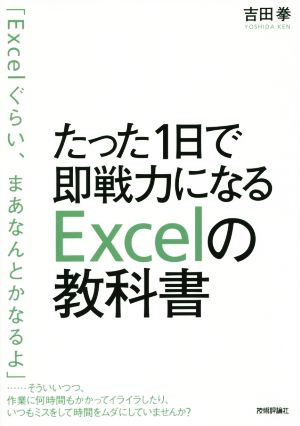たった1日で即戦力になるExcelの教科書 の商品レビュー
今までEXCELの基礎らしい基礎を勉強したことがなかったので、自分の日々の仕事におけるExcelとの向き合い方を測るちょうど良い機会であった。 改めて基礎の勉強もしてみようと思った。
Posted by
もう使えている機能、なんとなく使っていたけどよくわかっていなかった機能、今すぐ使いたくなる機能。 説明しながらわかりやすく「この関数はこういうことですよ」、「こういうときは、この考え方で関数にしてみましょう」をしてくれるのが親切。ある程度使える、パソコンで調べながらスキルをある程...
もう使えている機能、なんとなく使っていたけどよくわかっていなかった機能、今すぐ使いたくなる機能。 説明しながらわかりやすく「この関数はこういうことですよ」、「こういうときは、この考え方で関数にしてみましょう」をしてくれるのが親切。ある程度使える、パソコンで調べながらスキルをある程度身につけたぜ!っていう人にはちょうどいいと思う。
Posted by
数式→参照元のトレース =IF(B2>=80,”A”,IF(B2>=50,”B”),”C”) COUNT 数値を数える COUNTA 空白以外のセル数・何かしら入力されているセル 担当者の売上げ合計 SUMIF(担当者の行、担当者のセル、合計したい行) 〇△×...
数式→参照元のトレース =IF(B2>=80,”A”,IF(B2>=50,”B”),”C”) COUNT 数値を数える COUNTA 空白以外のセル数・何かしら入力されているセル 担当者の売上げ合計 SUMIF(担当者の行、担当者のセル、合計したい行) 〇△×の人の数をカウント COUNTIF(回答してある行、”〇”) 文字列の中に世田谷区→1 COUNTIF(A1,”*世田谷区*”) データ一覧から重複データを無くす COUNTA(一覧の行、番号のセル) 1以外の数字は重複しているモノ 1から1000までの数字を入力→オートフィル ホーム→フィル→連続データの作成 ☆1122334455… A1 =A1 A1+1 =上と同じセル オートフィル 同じ検索値が複数ある表でVLOOKUP関数を使う場合は注意 最初に一致した検索値のセルを対象にしてしまう VLOOKUP関数で左側の値を取得する OFFSET MATCH関数を使う SUMIF関数で複数の条件がある場合の集計 吉田鈴木佐藤 商品ABC 3人×商品ABCのマトリックス 新たな行として「担当者のセル&商品名のセル」を作る→SUMIF(新たな行のセル、担当者のセル&商品名のセル、売り上げの行) 時刻データのシリアル値は0から1の間の小数点 午前6時なら0.25 午後12時なら0.5 午後6時なら0.75 時刻データを作る関数 9:30を作るなら =TIME(9,30,00) =HOUR(A1) =MINUTE(A1) =SECOND(A1) 誤差を発生させないために8:25なら=HOUR(A1)*60*MINUTE(A1)で505という数字で計算すべき =DATE(A1,B1,C1) 2022 11 16 とセルに入っていれは日付に変換 年齢を自動計算 =DATEDIF(A1,today(),”Y”) 年と月数、日数 “YM” “YD” を表示形式 日付のデータから曜日を出す =TEXT(A1,”aaa”) 日 “aaaa” 日曜日 “ddd” Sun “dddd” Sunday 8桁で日付データが入っている場合 20221116 =DATE(LEFT(A1,4),MID(A1,5,2),RIGHT(A1,2) 右から4字、5文字目と6文字目、左から2文字 鹿児島県、神奈川県、和歌山県のみ4文字目に県、他は3文字目 IF(MID(A1,4,1)=“県”,LEFT(A1,4),LEFT(A1,3) 県名部分を抜き出す 市町村名以下の部分を抜き出す LEN(A1)関数 セルの文字数をカウントする =RIGHT(A1,LEN(A1)-LEN(B1)) 全体から都道府県の文字数を除いた文字数を末尾から表示 佐藤 栄作 苗字 =LEFT(A1,FIND(“”,A1)-1) findで何文字目なのかを探す/3文字目マイナス1/左から2文字を表示する 名前 =RIGHT(A1,LEN(A1)-FIND(" ",A1)) 置き換える =SUBSTITUTE(A1,”-“,””) 半角にしてから置き換える ==SUBSTITUTE(ASC(A1),”-“,””) =CHAR(65) 文字コード65であるAと表示 =CHAR(ROW()+63) を入力しオートフィル ABCD… ある文字がセル中にいくつあるかカウント =LEN(A1)-LEN(SUBSTITUTE(A1,”/”,””)) /を空白に置き換えた時にいくつも次数が変化するか 選択した表の部分に1行ごとに色を塗る ホーム→条件付き書式新しいルール =MOD(ROW(),2)=1 セル内の改行を削除する→一括変換で Ctrとj は改行の意 範囲を指定したい場合 =OFFSET(基準セル、ずらす行、ずらす列、高さ、幅) A列に日付B列にその日の売上 C列に数字をプルダウンで選択→選んだ数字の日までの売上 =SUM(OFFSET(A1,1,0,選ぶ数字,1)) 下に1右にゼロの場所が起点 #,###, 位取り ソニー御中 @御中 9:00を5個合計→45:00ではなく24時間表示で21時間と表示されてしまう→25:07:08のように秒まで表示させたい [h]:mm:ss コピペで貼り付け 行と列の入れ替え 1,000倍した状態にする 数式が反応しない→数式、計算方法の設定、自動計算になっているか確認する F9 選択オプション 空白セル エクセルではあらかじめすべてのセルにてロックが有効になっているk入力可能なセルの範囲を選択した状態でセルの書式設定、レ「ロックされていないセルの選択」のみ
Posted by
とても良書と評判の高い本ですので購入して読み終えました。 評判通りでとても得るものの多い、ありがたい内容の良書でした。 少しでも人間にしかできない仕事に集中していくためにもExcel作業を効率化していくべきだと吉田さんは述べられています。 シート全体を保護したい場合とか、印刷...
とても良書と評判の高い本ですので購入して読み終えました。 評判通りでとても得るものの多い、ありがたい内容の良書でした。 少しでも人間にしかできない仕事に集中していくためにもExcel作業を効率化していくべきだと吉田さんは述べられています。 シート全体を保護したい場合とか、印刷結果が画面と異なる問題に対処するためにページレイアウトで確認していく以外にもPDFで確認するとか、いままで私は知りませんでした。 第9章の内容は、わたしはまだ行っていませんが、サンプルファイルをコピーして、数式の入ったセルだけを削除してから、一度自分で手を動かして操作してみたほうがいいと思いました。 わたしはお金の計算の式や、列や行数の大量のエクセルシートがとても苦手なのですが、それにもだんだんと以前よりも慣れてくることができました。 ただ一つ、わたしの見落としなのかもしれないのですが、ダウンロードできるサンプルファイルが技術評論社のページにあるのですが、わたしが本を読んだ限りそのことの文章は見当たりませんでした。
Posted by
エクセル必勝本のみたい。 新たな発見がたくさんあって楽しい本です。 ま、それだけ、エクセルを使いこなせてなかったという事ですけどね
Posted by
Excelをもっと使いこなしたい人、関数をもっと知りたい人お薦めです。これ一冊マスターすると、かなりレベルが上がります。
Posted by
基本的な考え方を仕事を念頭に紹介している。辞書的な内容ではなく、あくまで考え方に重点が置かれており、ある程度操作できる人ねら読みやすいと思う。 ピボットテーブルを使わないほうが自動化できるというのは確かにそうで、目的のためにデータ式を工夫していくのが良い。
Posted by
エクセル初級者を一気に上級者に引き上げる本です。 この本は各関数の応用(具体的な使い方は、複合した使い方)や、オススメの設定、早く仕上げるコツなどが書いてあります。仕事などでエクセルによく触れる人にはとても参考になると思います。
Posted by
2016/11/23知っていることも多いが、知らないことも少なからず。Excelは深い。読みやすく仕事法にも触れた良書。★4の上
Posted by
1.excelを使うことが多いので、スキルアップのために購入しました。 2.excelの基礎技術から応用まで網羅的に載ってます。 3.会社に置いといて良いレベルの本なので、常に自分のデスクに置いてます。
Posted by